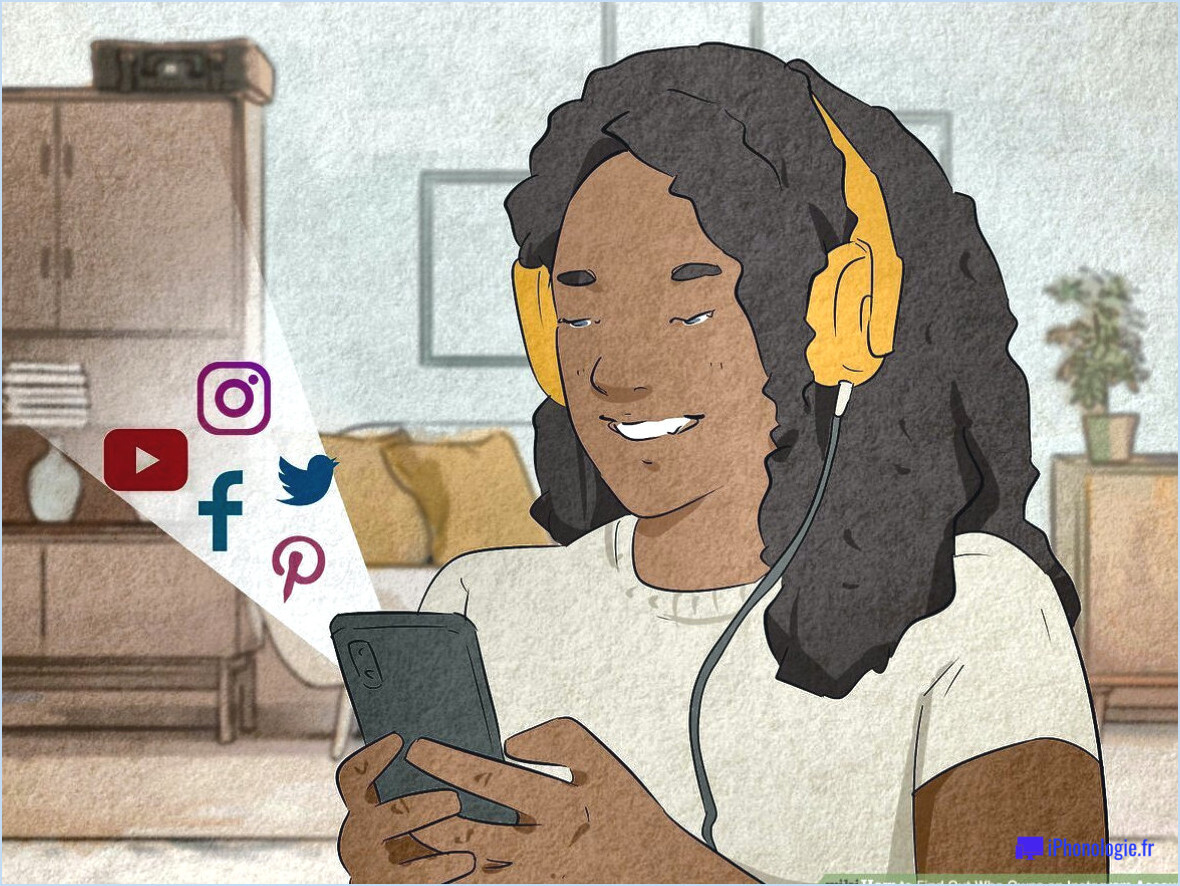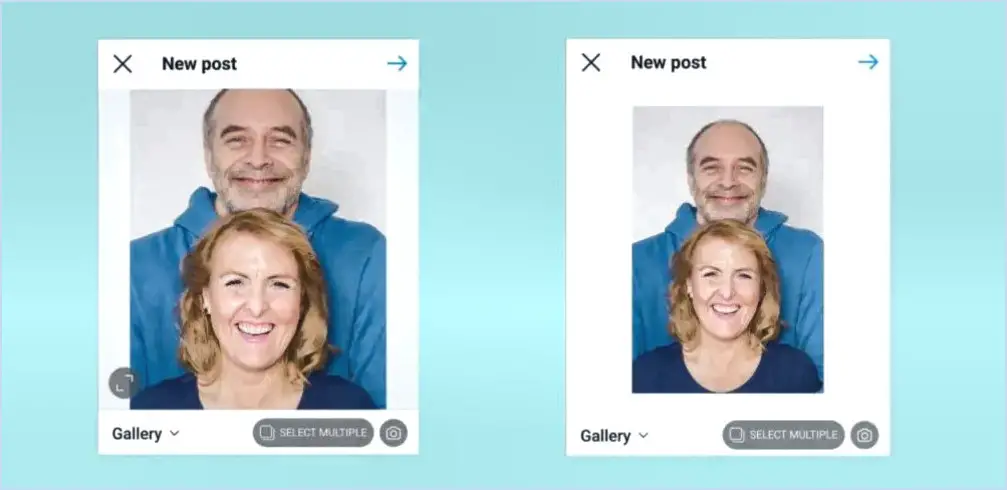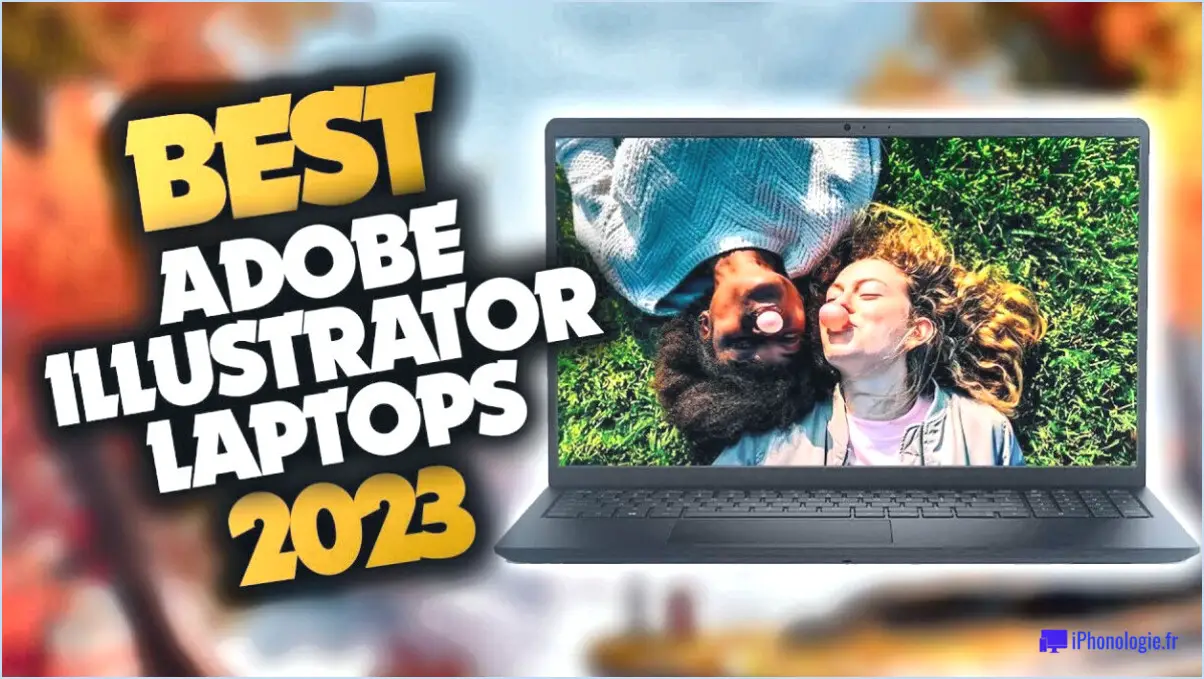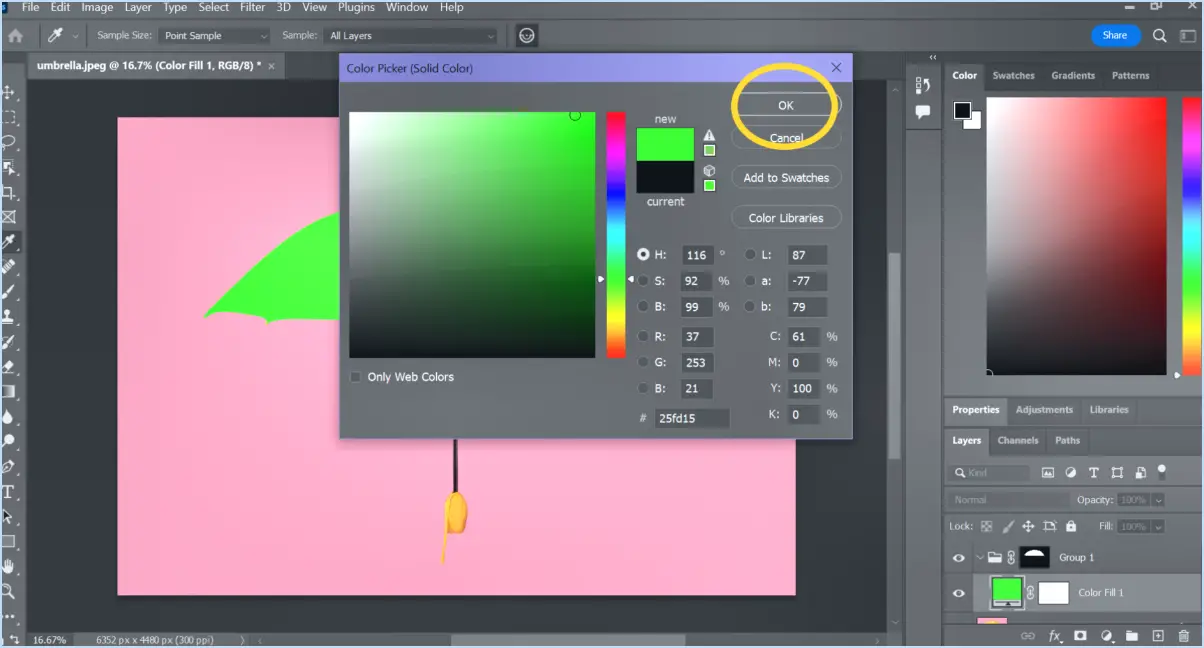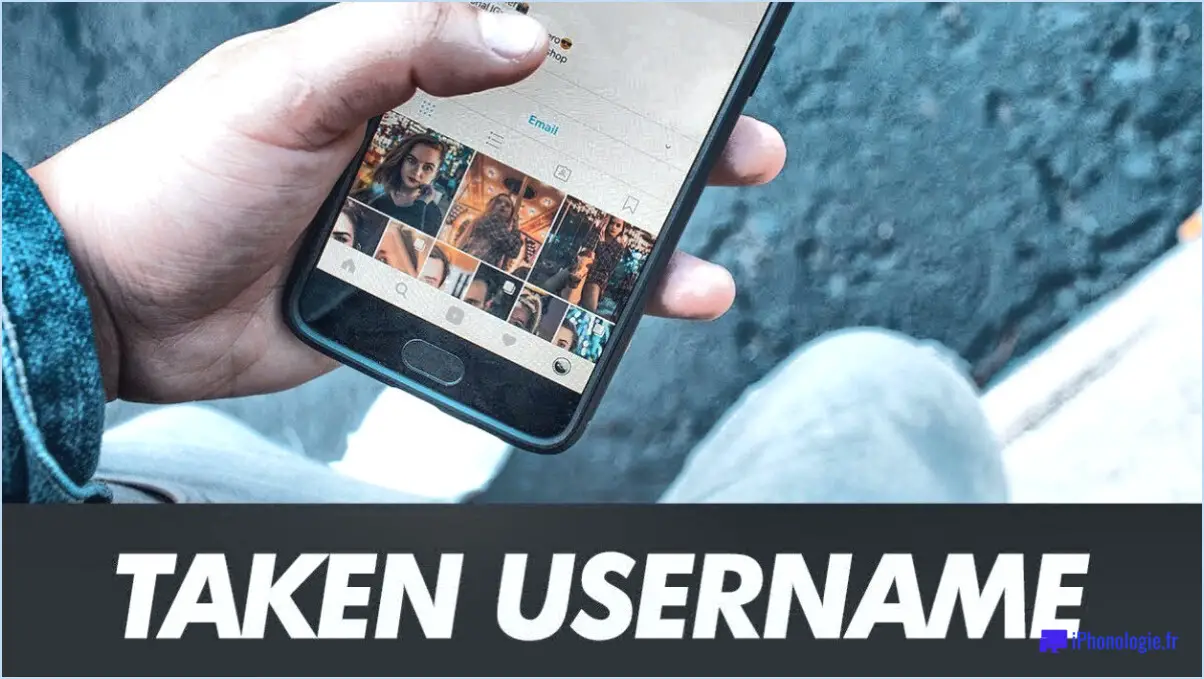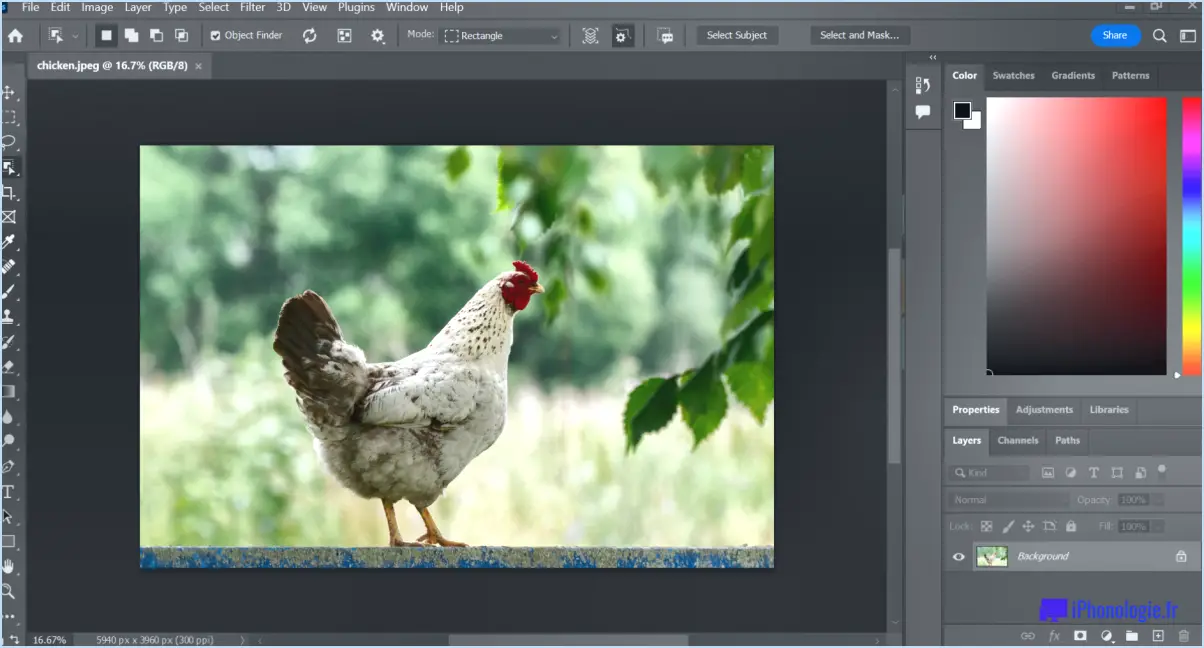Comment envoyer un fichier volumineux dans illustrator?
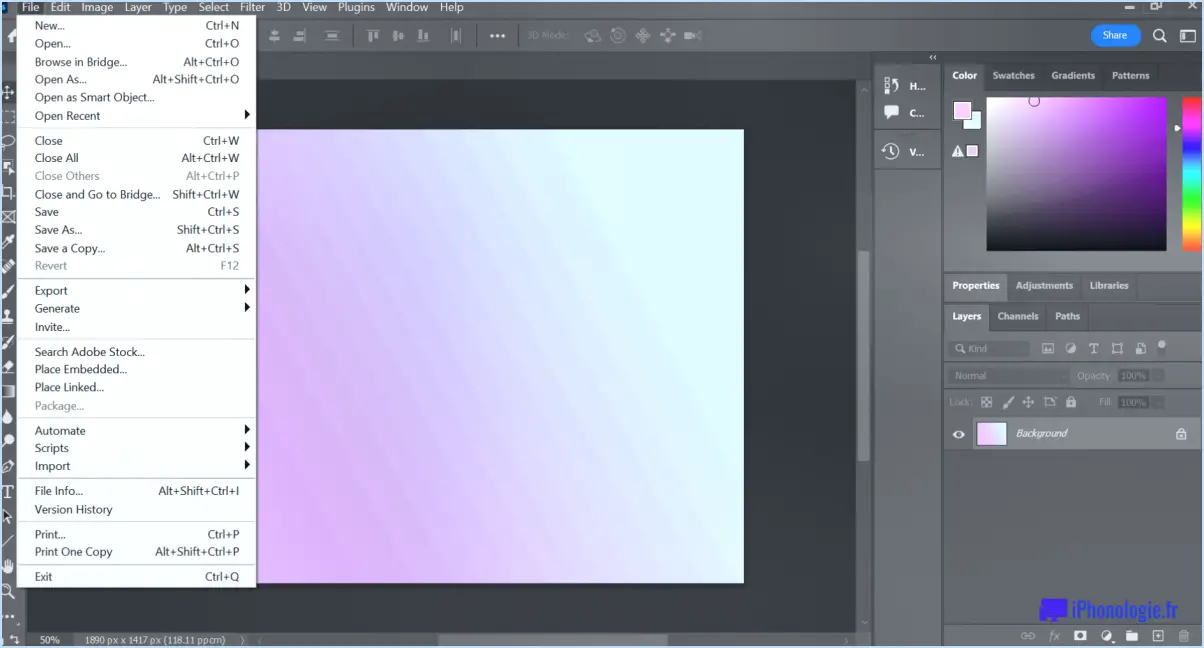
Pour envoyer un fichier volumineux dans Illustrator, vous disposez de plusieurs options. Voici deux méthodes efficaces que vous pouvez utiliser :
- Exporter le fichier : Illustrator offre la possibilité d'exporter vos illustrations dans différents formats, tels que PDF ou EPS, qui sont largement pris en charge et peuvent accueillir des fichiers de grande taille. Pour exporter votre fichier, procédez comme suit :
a. Aller au fichier > Exporter: La boîte de dialogue d'exportation s'ouvre.
b. Choisissez un format: Sélectionnez le format souhaité parmi les options disponibles, telles que PDF ou EPS. Ces formats sont adaptés à la préservation de la qualité de votre œuvre tout en conservant une taille de fichier gérable.
c. Ajuster les paramètres d'exportation: En fonction de vos besoins, vous pouvez avoir des paramètres supplémentaires à configurer, tels que des options de compression ou des profils de couleur. Effectuez les ajustements nécessaires pour répondre à vos besoins.
d. Spécifier une destination: Sélectionnez l'emplacement où vous souhaitez enregistrer le fichier exporté sur votre ordinateur.
e. Cliquez sur Exporter: Illustrator traitera le fichier et générera la version exportée dans le format choisi.
- Sauvegarde pour le Web: Une autre méthode pour envoyer des fichiers volumineux consiste à utiliser la commande Enregistrer pour le web. Cette option vous permet d'optimiser la taille du fichier spécifiquement pour une utilisation sur le Web ou à l'écran, tout en conservant une qualité d'image acceptable. Pour utiliser cette fonction, procédez comme suit :
a. Naviguez jusqu'à Fichier > Enregistrer pour le Web: La boîte de dialogue Enregistrer pour le Web s'ouvre.
b. Choisissez un format de fichier: Sélectionnez un format de fichier approprié, tel que JPEG ou PNG, en fonction de vos besoins.
c. Régler la qualité de l'image: Utilisez le curseur de qualité pour trouver le bon équilibre entre la taille du fichier et la clarté de l'image. Un réglage de qualité inférieur réduira la taille du fichier, tandis qu'un réglage de qualité supérieur entraînera un fichier plus volumineux.
d. Prévisualisation et optimisation: Utilisez la fenêtre de prévisualisation pour inspecter l'image et effectuer les ajustements nécessaires. Vous pouvez également appliquer des techniques d'optimisation, comme la réduction du nombre de couleurs ou le réglage des paramètres de tramage, afin d'optimiser davantage la taille du fichier.
e. Enregistrer le fichier: Indiquez la destination et cliquez sur le bouton Enregistrer pour générer le fichier optimisé.
N'oubliez pas que lorsque vous envoyez des fichiers volumineux, il est conseillé de tenir compte des exigences du destinataire et des méthodes de transfert de fichiers disponibles. La compression du fichier dans une archive ZIP ou l'utilisation de services de stockage en nuage peuvent également faciliter le processus de partage.
Comment envoyer un fichier vectoriel dans Illustrator?
Pour envoyer un fichier vectoriel dans Illustrator, il existe plusieurs méthodes. L'une d'entre elles consiste à utiliser la commande "Exporter sous", qui vous permet d'enregistrer votre fichier au format vectoriel. Il vous suffit de naviguer dans le menu "Fichier", de choisir "Exporter" ou "Exporter sous", puis de sélectionner le format de fichier vectoriel souhaité dans le menu déroulant.
Vous pouvez également opter pour le menu "Fichier > Exporter". Cela ouvrira la boîte de dialogue d'exportation, dans laquelle vous pourrez spécifier les paramètres d'exportation. Dans le menu déroulant du format, sélectionnez le format de fichier vectoriel que vous préférez.
N'oubliez pas de vérifier et d'ajuster les paramètres ou options supplémentaires en fonction de vos besoins. Une fois que vous avez effectué les sélections nécessaires, procédez à l'enregistrement du fichier à l'emplacement de votre choix.
En suivant ces méthodes, vous pouvez facilement envoyer des fichiers vectoriels à partir d'Illustrator tout en préservant leur mise à l'échelle et leur qualité.
Comment puis-je envoyer par courrier électronique un fichier EPS volumineux?
Pour envoyer par courrier électronique un fichier EPS volumineux, vous disposez de plusieurs options. Voici quelques méthodes efficaces à envisager :
- Téléchargement vers un service de stockage en ligne: Les services tels que Dropbox constituent un moyen pratique de stocker et de partager des fichiers volumineux. Il vous suffit de télécharger votre fichier EPS sur votre compte Dropbox et de générer un lien partageable. Incluez ensuite ce lien dans votre courrier électronique, pour permettre au destinataire d'accéder au fichier et de le télécharger.
- Utiliser un service de partage de fichiers en ligne: Des plateformes telles que Google Drive offrent une fonctionnalité similaire. Téléchargez votre fichier EPS sur Google Drive et générez un lien partageable. Vous pouvez ensuite insérer ce lien dans votre courrier électronique, ce qui permet au destinataire d'accéder au fichier.
- Utilisez un client de messagerie prenant en charge les fichiers volumineux.: Les clients de messagerie tels que Microsoft Outlook ou Gmail ont souvent des limites de taille pour les pièces jointes. Toutefois, ils proposent d'autres méthodes pour envoyer des fichiers volumineux. Ces méthodes comprennent le téléchargement du fichier vers un service de stockage en nuage et l'envoi d'un lien au destinataire, ou l'utilisation des fonctions de transfert de fichiers intégrées dans le client de messagerie lui-même.
N'oubliez pas de tenir compte des limites de taille de fichier et des restrictions imposées par votre fournisseur de services de messagerie pour garantir la réussite de la transmission de votre fichier EPS volumineux.
Quelle peut être la taille d'un fichier Illustrator?
Un fichier Illustrator peut atteindre une taille maximale de 2 GO. Ce format de fichier, développé par Adobe, est largement utilisé pour la création de graphiques et d'illustrations vectoriels. Avec une capacité maximale de 2 Go, vous disposez de suffisamment d'espace pour travailler sur des dessins complexes et détaillés sans craindre de dépasser la taille limite du fichier. Gardez à l'esprit que la taille du fichier peut dépendre de plusieurs facteurs, tels que la complexité de votre œuvre, le nombre de couches, les images incorporées et d'autres éléments dans le fichier. Il convient de noter qu'un fichier plus volumineux peut nécessiter davantage de ressources informatiques et prendre plus de temps à enregistrer ou à exporter. C'est pourquoi il est toujours bon d'optimiser vos fichiers Illustrator en supprimant les éléments inutiles ou en utilisant des techniques de compression appropriées si nécessaire.
Pouvez-vous envoyer des fichiers Illustrator par courrier électronique?
Oui, les fichiers Illustrator peuvent être envoyés par courrier électronique. Néanmoins, il y a quelques considérations à garder à l'esprit.
- Compatibilité : Assurez-vous que vos destinataires disposent d'une version compatible d'Adobe Illustrator pour ouvrir le fichier avec succès. Les différentes versions peuvent présenter des variations au niveau des fonctionnalités ou de la compatibilité des formats de fichiers, il est donc utile de s'en assurer au préalable.
- Taille du fichier : Les fichiers Illustrator peuvent être volumineux en raison de leur complexité. Pour faciliter la transmission par courrier électronique, il est conseillé de compresser le fichier à l'aide d'un format approprié tel que ZIP ou RAR. La compression permet de réduire la taille du fichier sans en compromettre l'intégrité.
En tenant compte de ces facteurs, vous pouvez envoyer efficacement des fichiers Illustrator par courrier électronique, ce qui permet une collaboration et un partage efficaces des projets de conception.
Comment modifier la taille d'un projet dans Illustrator?
Pour modifier la taille d'un projet dans Illustrator, plusieurs possibilités s'offrent à vous. La première consiste à utiliser les poignées situées sur les côtés ou en bas de la fenêtre. Il vous suffit de cliquer sur ces poignées et de les faire glisser pour redimensionner votre projet. Une autre méthode consiste à utiliser les règles d'Illustrator. Activez les règles en allant dans le menu "Affichage" et en sélectionnant "Règles". Cliquez ensuite sur les règles et faites-les glisser pour ajuster la taille de votre projet. Ces techniques constituent des moyens pratiques de modifier les dimensions de votre projet dans Illustrator.
Comment réduire la taille d'un fichier EPS?
Pour réduire la taille d'un fichier EPS, il existe plusieurs méthodes efficaces.
- Réduire le nombre de couleurs : En réduisant la palette de couleurs utilisée dans le fichier, vous pouvez diminuer sa taille de manière significative. Supprimez toutes les couleurs inutiles ou redondantes pour réduire la taille du fichier.
- Rationalisez les calques : Envisagez de réduire le nombre de calques dans le fichier EPS. La fusion ou l'aplatissement des calques peut permettre d'éliminer les données excédentaires et de réduire la taille globale du fichier.
La mise en œuvre de ces techniques vous aidera à optimiser votre fichier EPS, le rendant plus facile à gérer et plus efficace sans compromettre sa qualité. N'oubliez pas d'enregistrer une copie de sauvegarde avant d'effectuer toute modification afin de garantir l'intégrité de votre fichier original.
Comment réduire la taille d'un PDF sans perdre en qualité?
Pour réduire la taille d'un PDF sans en compromettre la qualité, vous disposez de plusieurs options efficaces :
- Logiciel de compression: Utilisez des outils spécialisés comme Adobe Acrobat, Smallpdf ou Nitro Pro, qui utilisent des algorithmes de compression avancés pour réduire la taille du fichier tout en préservant l'intégrité du document. Ces programmes optimisent intelligemment les éléments internes du PDF, tels que les images et les polices, sans sacrifier la qualité.
- Techniques de compression sans perte: Mettent en œuvre des méthodes telles que la compression ZIP ou le format PDF/A, qui vous permettent de réduire la taille du PDF sans compromettre aucune information. La compression ZIP permet de regrouper plusieurs fichiers en une seule archive, tandis que le format PDF/A est un format d'archivage qui rationalise la structure du PDF sans en altérer le contenu.
En tirant parti de ces approches, vous pouvez réduire la taille de vos fichiers PDF tout en conservant leur qualité d'origine.